تغییر وضوح صفحه در اندروید
رزولوشن صفحه نمایش از نظر فنی به این معنی است که صفحه نمایش شما می تواند چند پیکسل را به صورت افقی و عمودی نمایش دهد. به عنوان مثال، وضوح 1080 در 1920 به این معنی است که صفحه نمایش شما می تواند 1080 پیکسل را به صورت افقی و 1920 پیکسل را به صورت عمودی نمایش دهد.
اگرچه امروزه اکثر دستگاه های اندرویدی دارای وضوح و تراکم پیکسلی خوبی هستند، گاهی اوقات ممکن است به دلایل مختلف نیاز به تغییر وضوح صفحه نمایش خود داشته باشید.
بازی رایج ترین دلیل است. گاهی اوقات ممکن است بخواهید یک بازی را انجام دهید، اما این کار به پردازنده شما فشار می آورد و باعث می شود بازی شما عقب بیفتد. سپس میتوانید رزولوشن یا تراکم پیکسلی نمایشگر خود را کاهش دهید تا کار روی پردازندهتان آسانتر شود و به بازیتان اجازه دهید عملکرد بهتری روی دستگاهتان داشته باشد.
به علاوه مشخص شده است که کاهش وضوح یا تراکم پیکسلی می تواند عمر باتری شما را نیز بهبود بخشد زیرا بیشتر مصرف باتری دستگاه شما به دلیل نمایشگر است.
خوشبختانه، تغییر وضوح یا تراکم پیکسل در دستگاههای اندرویدی بسیار آسان است. اگر گوشی خود را روت کرده اید، به سادگی دانلود یک برنامه تغییر رزولوشن از فروشگاه Google Play برای شروع تغییر وضوح در حال حرکت است.
می توانید از این برنامه برای بررسی وضوح دستگاه و تراکم پیکسلی خود استفاده کنید.
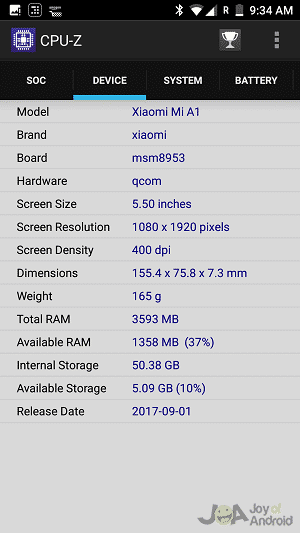
اگر دستگاه شما روت نشده است، جای نگرانی نیست. شما به راحتی می توانید رزولوشن نمایشگر خود را تغییر دهید، تنها چیزی که نیاز دارید یک کامپیوتر (ویندوز، لینوکس یا مک) و کابل دیتا است و می توانید از آن استفاده کنید.
تغییر وضوح صفحه در اندروید
روش 1: بدون روت
در این روش از Android Debug Bridge (ADB) برای اتصال دستگاه شما به کامپیوتر و صدور دستورات به آن استفاده می کنیم. ADB یک ابزار خط فرمان است که به شما امکان می دهد با دستگاه خود ارتباط برقرار کنید و برای اقدامات مختلفی مانند نصب و اشکال زدایی برنامه ها، تغییر وضوح و غیره استفاده می شود.
اما قبل از اینکه بتوانید تغییر وضوح دستگاه خود را با استفاده از ADB شروع کنید، باید اشکال زدایی USB را در دستگاه خود از گزینه های توسعه دهنده فعال کنید. با رفتن به تنظیمات -> سیستم -> گزینههای برنامهنویس میتوانید به گزینههای برنامهنویس در دستگاه خود دسترسی پیدا کنید.
اگر نمیتوانید گزینههای برنامهنویس را در تنظیمات خود ببینید، نگران نباشید فعال کردن آن بسیار آسان است. کافی است به تنظیمات -> درباره تلفن بروید و همانطور که در صفحه زیر نشان داده شده است.
گزینه Build number را در آنجا پیدا کنید.
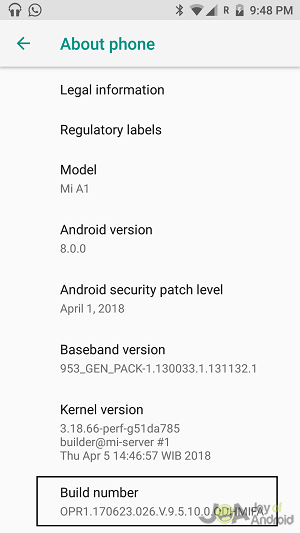
اکنون چندین بار روی Build number ضربه بزنید (7 بار به طور خاص) و Developer options را برای دستگاه خود فعال خواهید کرد.
حالا به Developer options رفته و به پایین اسکرول کنید و گزینه USB debugging را جستجو کنید و آن را فعال کنید. اکنون می توانید دستگاه خود را با استفاده از کابل داده به رایانه متصل کنید.
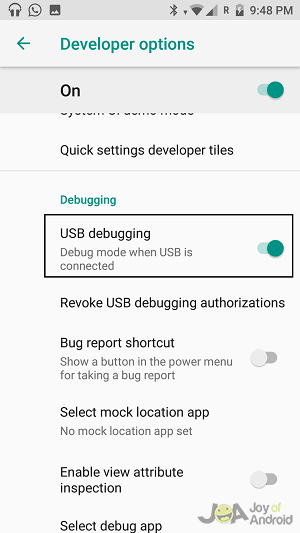
وقت آن است که کنترل تلفن خود را از رایانه خود در دست بگیرید. خط فرمان (ترمینال در لینوکس) را باز کنید و همانطور که در صفحه زیر نشان داده شده است به دایرکتوری که ADB را در آن نصب کرده اید بروید و دستور adb devices را صادر کنید و باید دستگاه خود را در لیست ببینید.
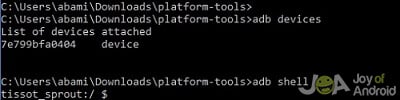
اکنون دستور adb shell را صادر کنید و می توانید با دستگاه اندرویدی خود ارتباط برقرار کنید. قبل از تغییر وضوح، بهتر است وضوح و چگالی فعلی خود را یادداشت کنید. موضوع ‘dumpsys display | grep mBaseDisplayInfo و رزولوشن و تراکم پیکسل خود را یادداشت کنید.
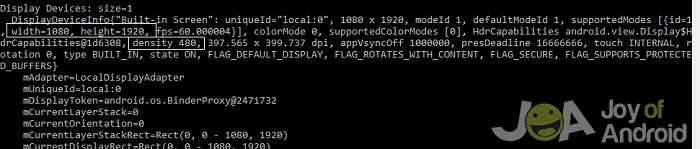
اکنون می توانید با استفاده از دستورات زیر چگالی یا وضوح را تغییر دهید. می توانید عدد تراکم پیکسل را از محدوده 120-600 تغییر دهید.
wm density DPI (تغییر چگالی نمایشگر)
wm size RES (تغییر وضوح صفحه نمایش)

تغییرات باید فوراً اعمال شوند، اما اگر نه، فقط دستگاه خود را راه اندازی مجدد کنید.
برای اینکه تفاوت را به شما بفهمانم، در اینجا چند اسکرین شات از دستگاه من پس از تغییر وضوح و چگالی آورده شده است.
wm density 200
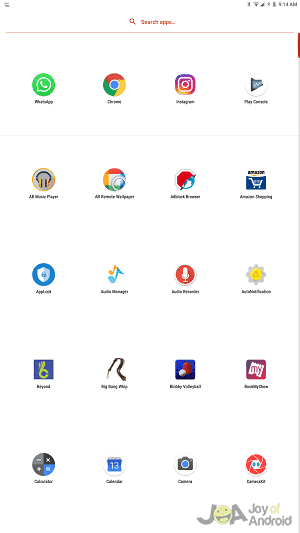
wm density 600
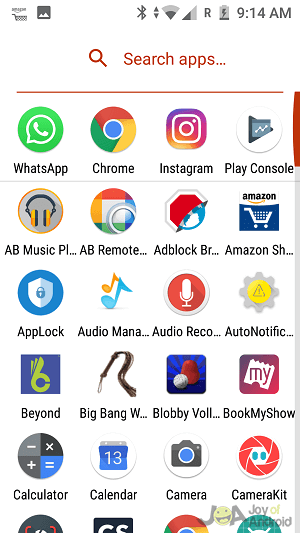
روش 2: با روت
اگر دستگاه روت شده دارید، کل این فرآیند بسیار ساده تر است. تنها کاری که باید انجام دهید این است که یکی از برنامه های ذکر شده در زیر را دریافت کرده و رزولوشن مورد نظر خود را مستقیماً در برنامه وارد کنید و برنامه بقیه موارد را برای شما انجام خواهد داد.
- * NOONE Resolution Changer
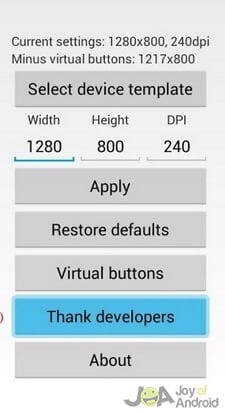
این برنامه که توسط بیش از 100000 کاربر دانلود و استفاده شده است، رابط کاربری بسیار آسانی را برای تغییر تراکم و وضوح نمایشگر اندروید شما ارائه می دهد.
2. Easy DPI Changer [Root]
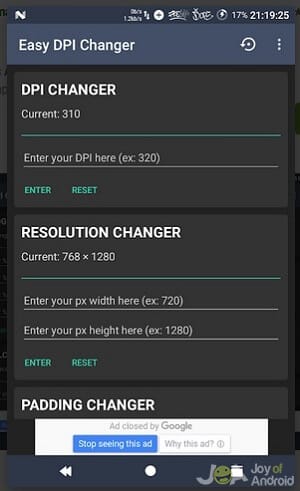
با امتیاز 4.5 توسط بیش از 2300 کاربر، تغییر dpi و وضوح با استفاده از این برنامه در گوشی روت شده بسیار آسان است.
3. Screen Shift
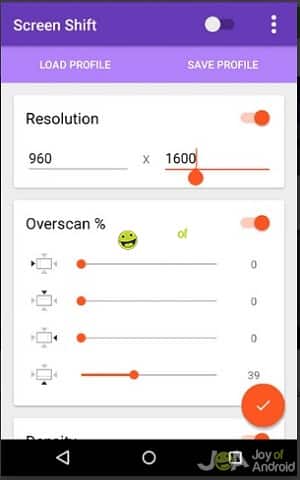
این برنامه در مقایسه با همتایان خود رتبه نسبتاً پایینی دارد، اما قابلیت تغییر وضوح صفحه را بر اساس برنامه ای که در حال حاضر استفاده می کنید را ارائه می دهد. این برنامه را برای تغییرات خودکار وضوح صفحه امتحان کنید.
جمع بندی
میتوانید تنظیمات رزولوشن خود را تا جایی که میخواهید تغییر دهید. بنابراین از امتحان کردن ترکیبهای مختلف چگالی و وضوح نترسید و تصمیم بگیرید که چه چیزی برای نیازهای شما مناسبتر است.
و اگر رزولوشن تغییر یافته باعث بد جلوه دادن سایر برنامهها شد، نگران نباشید. وقتی کارتان تمام شد، همیشه میتوانید به تنظیمات وضوح پیشفرض خود بازگردید.
تغییر وضوح صفحه در اندروید
ترجمه شده توسط سایت دریای شرق از سایت www.joyofandroid.com
کپی بدون ذکر نام و لینک سایت دریای شرق ممنوع است !







